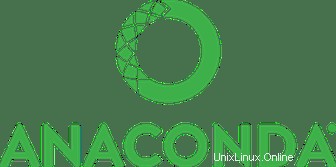
Pada artikel ini, kami akan menjelaskan langkah-langkah yang diperlukan untuk menginstal dan mengkonfigurasi Anaconda Python di Ubuntu 18.04 LTS. Sebelum melanjutkan tutorial ini, pastikan Anda login sebagai pengguna dengan sudo hak istimewa. Semua perintah dalam tutorial ini harus dijalankan sebagai pengguna non-root.
Anaconda adalah distribusi bahasa Pemrograman Python dan R yang paling populer, gratis, dan sumber terbuka. Anaconda terutama dirancang untuk Ilmu Data dan Pembelajaran Mesin dan digunakan untuk pemrosesan data skala besar, analisis prediktif, dan komputasi ilmiah. Menawarkan lebih dari 1400 paket data dalam bentuk gratis dan berbayar. Itu juga dikirimkan dengan utilitas baris perintah conda.
Instal Anaconda Python di Ubuntu
Langkah 1. Pertama, sebelum Anda mulai menginstal paket apa pun di server Ubuntu Anda, kami selalu menyarankan untuk memastikan bahwa semua paket sistem telah diperbarui.
sudo apt update sudo apt install software-properties-common apt-transport-https wget sudo apt upgrade
Langkah 2. Instal Anaconda di Ubuntu.
Sekarang unduh Anaconda Versi Terbaru, Pada saat artikel ini ditulis, Anaconda versi terbaru adalah 2020.02. Periksa halaman unduhan pengembang untuk melihat versi terbaru:
cd /tmp wget https://repo.anaconda.com/archive/Anaconda3-2020.02-Linux-x86_64.sh
Selanjutnya, checksum adalah alat keamanan yang digunakan untuk memverifikasi keaslian dan integritas skrip yang diunduh:
sha256sum Anaconda3-2020.02-Linux-x86_64.sh
Outputnya harus seperti:
2b9f088b2022edb474915d9f69a803d6449d5fdb4c303041f60ac4aefcc208bb Anaconda3-2020.02-Linux-x86_64.sh
Sekarang mulai skrip instalasi anaconda dengan menjalankan perintah berikut:
bash Anaconda3-2020.02-Linux-x86_64.sh
Penginstalan akan selesai. Setelah instalasi berhasil, akan muncul tampilan berikut:
installation finished. Do you wish the installer to prepend the Anaconda3 install location to PATH in your /home/user/.bashrc ? [yes|no]
Untuk mengaktifkan instalasi Anaconda, muat PATH baru variabel lingkungan yang ditambahkan oleh penginstal Anaconda ke dalam sesi shell saat ini dengan perintah berikut:
source ~/.bashrc
Gunakan conda perintah untuk menguji instalasi:
$ conda info
active environment : None
user config file : /home/user/.condarc
populated config files :
conda version : 4.5.4
conda-build version : 3.10.5
python version : 3.7.0.final.0
base environment : /home/user/anaconda3 (writable)
channel URLs : https://repo.anaconda.com/pkgs/main/linux-64
https://repo.anaconda.com/pkgs/main/noarch
https://repo.anaconda.com/pkgs/free/linux-64
https://repo.anaconda.com/pkgs/free/noarch
https://repo.anaconda.com/pkgs/r/linux-64
https://repo.anaconda.com/pkgs/r/noarch
https://repo.anaconda.com/pkgs/pro/linux-64
https://repo.anaconda.com/pkgs/pro/noarch
package cache : /home/user/anaconda3/pkgs
/home/user/.conda/pkgs
envs directories : /home/user/anaconda3/envs
/home/user/.conda/envs
platform : linux-64
user-agent : conda/4.5.4 requests/2.18.4 CPython/3.6.5 Linux/4.15.0-22-generic ubuntu/18.04 glibc/2.27
UID:GID : 1000:1000
netrc file : None
offline mode : False Hanya itu yang perlu Anda lakukan untuk menginstal Anaconda di Ubuntu 18.04. Saya harap Anda menemukan tip cepat ini bermanfaat. Jika Anda memiliki pertanyaan atau saran, jangan ragu untuk meninggalkan komentar di bawah.